Как да изтеглите Windows 10 ISO за чиста инсталация (актуализирана)
Microsoft Windows 10 Препоръчани / / March 17, 2020
Последна актуализация на

Windows 10 вече е достъпен за потребители в 190 страни като безплатна надстройка. Но какво ще стане, ако вместо това предпочитате инсталиране на чист Windows? Ето как.
Windows 10 вече е достъпен за потребители в 190 страни като безплатна надстройка. Но какво ще стане, ако не искате актуализация и предпочитате чиста инсталация на Windows? Ето как да изтеглите Windows 10 ISO инструмент и направете точно това.
Актуализация на 30.07.2015
Важна забележка: Трябва да преминете през процеса на надстройка, преди да направите чиста инсталация. Това прави вашият валиден ключ за Windows 7 или 8.1 свързан с вашия акаунт в Windows. Ако не го направите, ще трябва да се обадите на Microsoft и всеки знае колко ужасно е това! Ето какво казва Microsoft:
След като надстроите до Windows 10, като използвате предложението за безплатен ъпгрейд, ще можете да преинсталирате, включително чиста инсталация, на същото устройство. Няма да ви е необходим продуктов ключ за повторно активиране на същия хардуер. Ако направите значима промяна на вашия хардуер, може да се наложи да се свържете с поддръжката на клиенти, за да помогнете за активирането. Също така ще можете да създадете свой собствен инсталационен носител като USB устройство или DVD и да го използвате, за да надстроите устройството си или да го инсталирате отново след като сте надстроили.
Изтегляне на Windows 10 ISO
- За да изтеглите файла с изображения, ще трябва да отидете на Уебсайт на Microsoft.
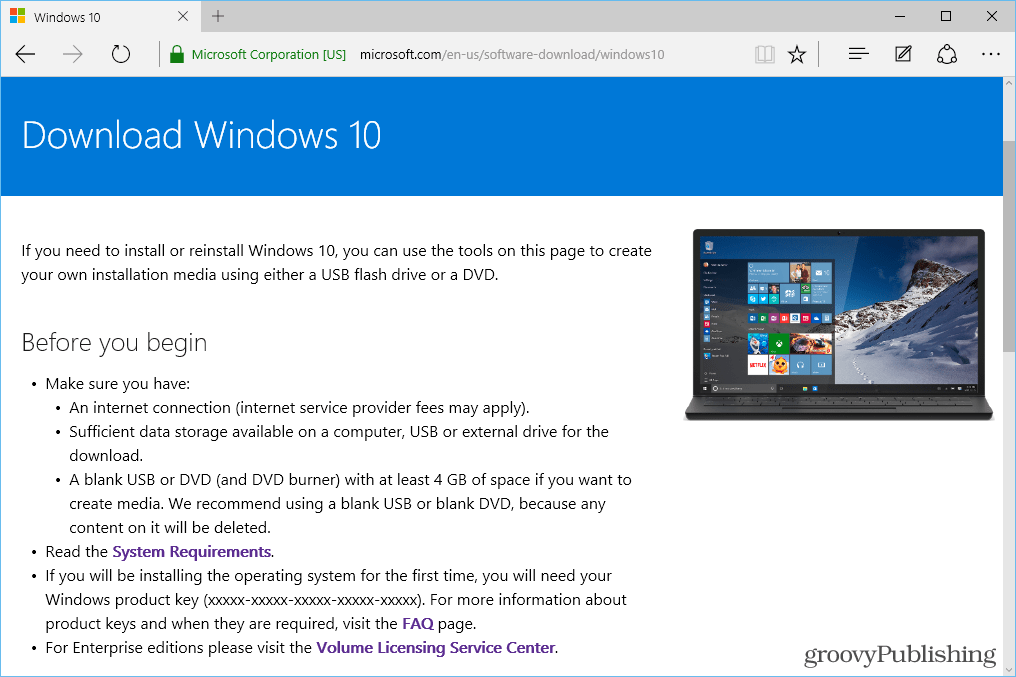 2. Оттам изтеглете инструмента за изтегляне на Windows 10. Преди да направите това; може да искате прегледайте дали вашият компютър може да се справи с Windows 10 (Ако използвате Windows 8.1 или модерен компютър с Windows 7 SP 1, вероятно сте готови да започнете, но ей - най-добре е първо да проверите всичко).
2. Оттам изтеглете инструмента за изтегляне на Windows 10. Преди да направите това; може да искате прегледайте дали вашият компютър може да се справи с Windows 10 (Ако използвате Windows 8.1 или модерен компютър с Windows 7 SP 1, вероятно сте готови да започнете, но ей - най-добре е първо да проверите всичко).
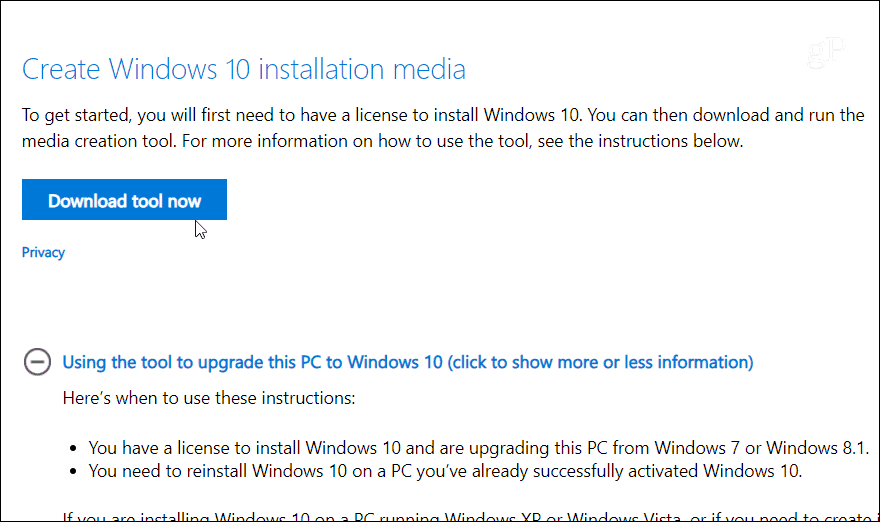
Какво да правя след това?
Вече имате три възможности за инсталиране на Windows 10. За разлика от надстройката, не можете да го направите без да използвате външни носители. Тази версия, подобно на Windows 8.1 ISO, включва a Инструмент за създаване на медии. Стартирайте го и стартирайте съветника за инсталиране.
Можете или да изберете да Надстройте този компютър сега - което е интересно, тъй като не е нужно да чакате от Microsoft, за да го направите, ако сте запазили копие.
Или можете да изберете да Създайте инсталационен носител за друг компютър. Ако направите това, ще можете да използвате DVD или USB устройство за инсталиране на носителя. Тя работи много като Версия за Windows 8.1 направи, или да кажем на безплатна програма Rufus.
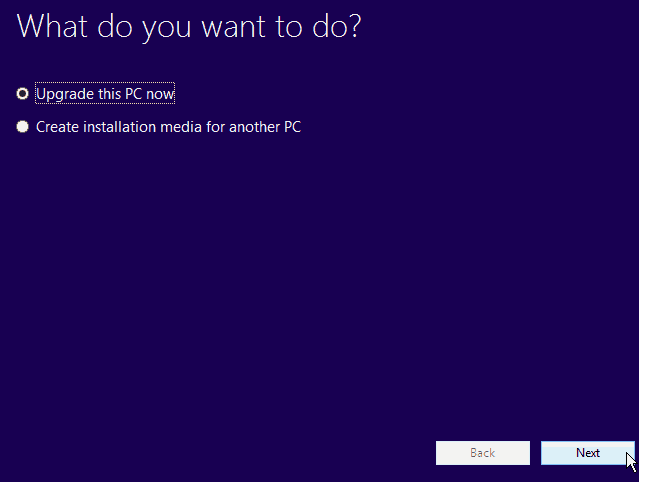
Когато използвате опцията за създаване на инсталационен носител, изберете вашия език, издание (Начало или Pro) и Архитектура (32 или 64-битова).
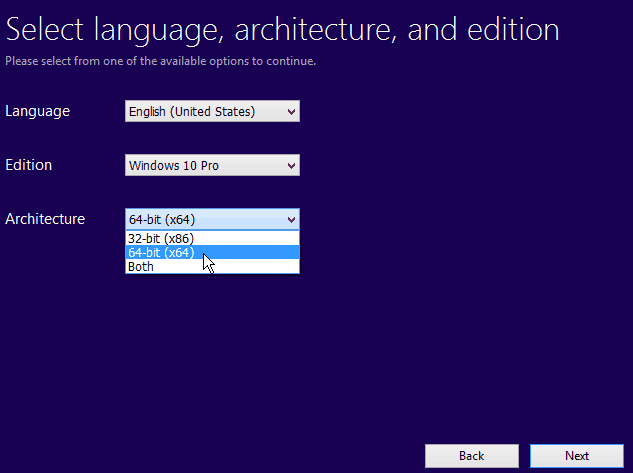
След това трябва да изберете носителя, който искате да използвате. Можете да използвате USB флаш устройство с поне 4 GB или да изтеглите ISO и да го запишете на DVD по-късно. Добрата новина, ако искате да създадете DVD е тази Windows 7 и Windows 8.1 имат инструменти за изгаряне на ISO вграден инча
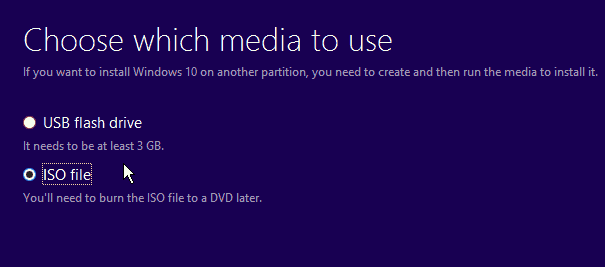
Използване на дискета?
Windows 10 ISO файлове реализират чисто новия J.O.K.I.N.G. технология, която позволява екстремно компресиране на инсталиращите файлове. По този начин файлът може да се побере в една 1,44 MB дискета! Дори не се нуждаете от дискета - просто прекарайте пръст по дискета по екрана на компютъра, докато изберете ISO файла. Ако направите това правилно, трябва да видите това потвърждение:
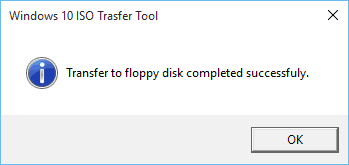
О, чакай! Това е 2015 г., а не 1995 г. - това е странно, че съществува такъв инструмент... тук очевидно се шегуваме. Хей, 10 дни е Windows, забавлявай се!
За повече информация за научаването на използването на нови функции в Windows 10, не забравяйте да проверите нашите архив на статии за Windows 10.
И за задълбочен разговор за всички неща на Windows 10, присъединете се към безплатния Форуми за Windows 10.
